
Съдържание
Отчетите за разходите ви помагат да следите и управлявате разходите си. Използването им постоянно ви помага да следите къде се харчат парите ви. Можете да създадете отчет за разходите, като използвате шаблони, налични във вашия компютър и галерии с шаблони на сайта. Изберете типа отчет, който съдържа необходимите полета. Запазете файла, след като сте добавили данните си, така че да може да се използва на по-късна дата.
инструкции
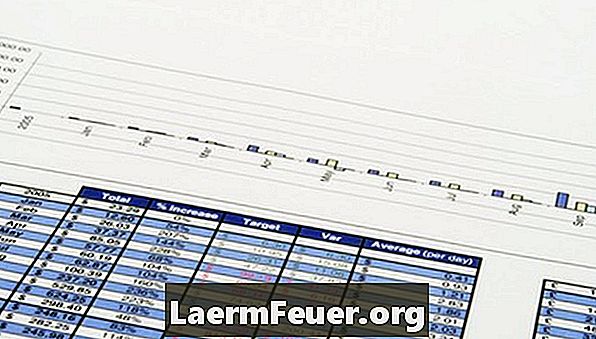
-
Кликнете върху раздела "Файл" и изберете "Ново". Въведете "отчети за разходите" в полето за търсене. Прегледайте съответните отчети за получаване на разход. Изтеглете отчета, като щракнете върху иконата "Изтегляне" в прозореца със задачи отдясно.
-
Изберете текста по подразбиране в шаблона и добавете информация за потребителския отчет за разходите. Това включва фирмени данни, видове разходи и номер на отчет за разходите.
-
Запазете шаблона, като кликнете върху иконата „Запазване“ в лентата с инструменти за бърз достъп.
Excel 2010
-
Отворете уебсайта на Google Документи. Въведете "отчети за разходите" в полето за търсене. Кликнете върху „Преглед на шаблоните“. Прегледайте съответните отчети за получаване на разход. Изтеглете отчета, като кликнете върху бутона „Използвайте този шаблон“. Шаблонът се отваря в Google Документи.
-
Изберете стандартния текст в шаблона и добавете персонализираната информация от отчета за разходите си. Това включва фирмени данни, видове разходи и номер на отчет за разходите.
-
Запазете шаблона, като кликнете върху иконата "Запазване" в главното меню.
Google Документи
-
Отидете на уеб сайта на OpenOffice. Въведете "отчети за разходите" в полето за търсене. Прегледайте съответните отчети за получаване на разход. Изтеглете отчета, като кликнете върху бутона "Използвай това". Шаблонът се отваря в OpenOffice.
-
Изберете стандартния текст в шаблона и добавете персонализираната информация от отчета за разходите си. Това включва фирмени данни, вид на разходите и номер на отчет за разходите.
-
Запазете шаблона, като кликнете върху иконата "Запазване" в главното меню.